Никогда не замечали, что на жестких дисках пропадает место?
Как правило, это не следствие вируса или вашей безалаберности, а просто служба восстановления системы Windows, неправильно настроенный файл подкачки и прочие настройки системы. Нередко причиной продающего место так же является высокое значение кэша браузера или же захламленная всяким программным мусором ОС.

Сегодня я поведаю, как сохранить ценные мегабайты, а так же о том куда они деваются. Поехали.
Куда пропадает место с жесткого диска?
Как я уже говорил, есть несколько источников, куда может пропадать место.
Давайте рассмотрим их по порядку.
О системе восстановления Windows.
Microsoft, позаботившись о своих пользователях, сделала в Windows систему восстановления.
Занимается она тем (если вы не меняли настройки), что с некоторой периодичностью (особенно в случае установки программ\игр\антивирусов) делает точки восстановления, которыми в случае падения\сбоев системы всегда можно воспользоваться. Вопрос в том, пользуетесь ли Вы этой системой восстановления?
Например, я с трудом вспоминаю последний раз, когда это приходилось делать. Более того, польза от оной весьма сомнительно. В свою очередь эти точки занимают вплоть до 12% места на каждом жестком диске, что, согласитесь, немало (особенно на дисках большого размера). Посему вот как избавиться (или хотя бы перенастроить) количество занимаемого точками восстановления места.
Для Windows XP:
Пуск -> Настройка -> Панель управления -> Система -> Восстановление системы
Для Windows Vista/Windows 7:
Пуск -> Настройка -> Панель управления -> Система -> Защита системы
Здесь Вы можете либо полностью отключить восстановление системы, либо распределить на каких дисках и сколько места будет занимать точки.
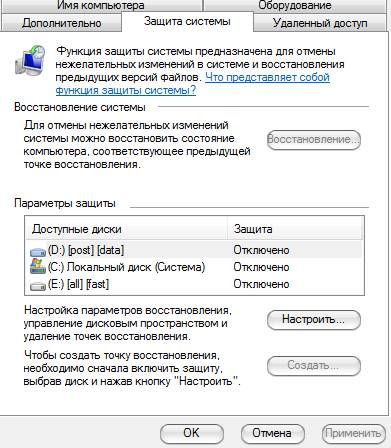
Я не могу рекомендовать Вам полностью отключать восстановление, т.к. не знаю как часто Вы сталкивайтесь с системными проблемами и прибегаете к восстановлению, но лично у меня оное отключено, т.к. я считаю его сомнительным инструментом занимающим довольно много места, тем более, что всегда можно воспользоваться статье "Acronis как инструмент для создания резервных копий. Учимся делать образы дисков и восстанавливать с них систему. [Acronis]" для защиты и восстановления данных.
Для тех, кто хочет его (восстановление системы) оставить, но настроить как можно более грамотно:
- Желательно, чтобы на диске с операционной системой их вообще не было или они занимали как можно меньше места.
- Вам не нужно более 3 точек восстановления, т.е. не стоит выставлять максимум процентов еще и на нескольких дисках. Достаточно будет 3-6% на одном-двух дисках и то, по-моему, этого будет много.
К слову, до настройки этих параметров система уже создала некоторое количество точек восстановления, посему было бы неплохо их удалить. Чтобы это сделать откройте "Мой компьютер", нажмите правой кнопкой мышки на жестком диске место, на котором Вам нужно очистить и из выпадающего списка выберите "Свойства".
В появившемся окне нажмите на кнопочку “Очистка диска” – “Дополнительно” – “Восстановление системы” – “Очистить” – “Да” – “Ок“.
Либо, в случае, если у Вас Windows 7/Vista, Вы можете очистить место, занятое точками восстановления, используя кнопку "Настроить - Удалить", которая располагается на вкладке "Защита системы" (см.путь выше):
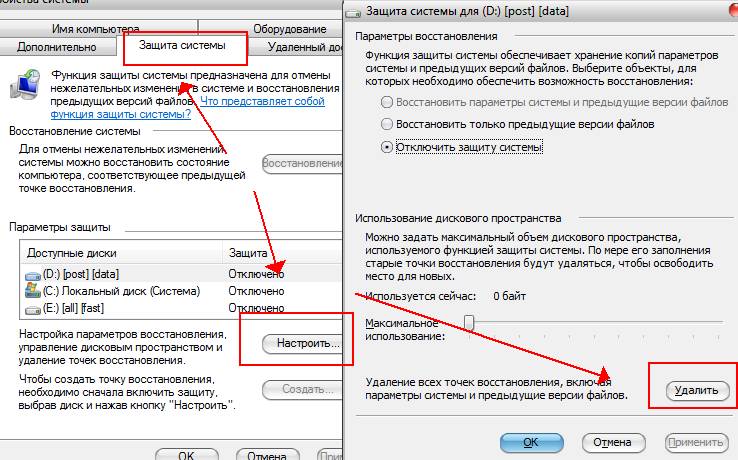
Это, что называется, раз.
Поехали к пункту два.
О файле подкачки.
Когда операционной системе не хватает оперативной памяти, она начинает выгружать программы в файл подкачки, т.е. файл на жестком диске, который служит этакой оперативной памятью, но значительно меньшей по скорости. Соответственно размер файла подкачки может быть разным, в зависимости от количества вашей оперативной памяти.
Стандартно, размер файла подкачки в 2-4 раза больше объема физической оперативной памяти, но этот размер можно менять, правда, зачастую в ущерб производительности (особенно, если мало оперативной памяти).
Настроить расположение и размер файла подкачки на жестких дисках тут:
- Пуск -> Настройка -> Панель управления -> Система -> Дополнительно > Быстродействие > Параметры > Дополнительно > Виртуальная память -> Изменить
Отключать файл подкачки целиком я всё-таки не рекомендую, а вот перераспределить, или уменьшить – всегда, пожалуйста. Подробнее о файле подкачки и его настройке я писал в статье “Как настроить файл подкачки и что это такое” или “Точечная оптимизация”, Часть 1, а посему ознакомьтесь с оной, чтобы выставить правильные цифры.
О всяком мусоре.
В ходе эксплуатации системы, программы, браузеры и прочие разности, постоянно создают, так называемый, кэш, т.е временные вспомогательные файлы, которые (файлы) они переодически забывают за собой удалять. Так же, после удаления различных программ, за ними обычно остаются мусорные следы из файлов, которые тоже, порой, довольно много весят.
Посему, я рекомендую Вам постоянно чистить Tempory Internet Files, кэш браузеров, следы программ и прочий всяческий мусор. Как это сделать я писал в статье "Очистка реестра, временных файлов и “следов” после удаления программ [Ccleaner + Regseeker]". Настоятельно рекомендую к ознакомлению, ибо зачастую это освобождает множество места.
Прочая очистка вручную.
Далее, как вариант, предлагаю заняться ручными раскопками.
Для начала включаем отображение скрытых файлов. Для этого переходим по пути “Мой компьютер – Сервис – Свойства папки – Вид – Показывать скрытые файлы и папки – ОК”.
Дальше открываем диск с системой и находим там папку Documents and Settings. Она содержит файлы Вашего профиля и некоторые настройки системы\программ. Вся штука в том, что в том, что большинство программ, особенно, если Вы удаляли их неправильно, т.е. без использования, скажем, Revo Uninstaller, оставляют за собой кучу следов и мусора, которые порой не вычищаются даже Ccleaner. Приходится копать руками. Наиболее захламленные папки по моим прикидкам – это:
C:\Documents and Settings\имя\Application Data
C:\Documents and Settings\имя\Local Settings\Application Data
где C:\ - диск, где стоит система, а имя – это Ваше имя в системе.
Внимательно покопайтесь по данным папкам и удалите папки с названиями программ, которых уже давно нет на Вашем компьютере.
Остальные толстые папки Вы можете найти сами, выделяя одну\группу папок в Documents and Settings и проверяя их объем методом нажатия в правую кнопочку мышки и выбора из списка пункта “Свойства“. Как правило, вот так путешествуя, Вы можете найти очень много всяческого хлама, который был забыт (или умышленно оставлен) деинсталляторами программ.
А вообще, чтобы было понятней, что именно у Вас занимает сколько места на каком диске и как это удалить, рекомендую прочитать вот эту мою статью: "О том как увидеть сколько занимает какая папка, файл и пр. [WinDirStat]", программа в которой нагляднейшим образом позволит Вам выявить, что отгрызает заветные мегабайты с диска.
Послесловие.
Как-то так.
Надеюсь, что статья оказалась для Вас полезной и Вы очистили и спасли кучи ценных мегабайт.
Как и всегда, буду рад Вашим дополнениям, отзывам, вопросам и тп, которые Вы смело можете писать в комментариях к этой записи.
PS: В качестве хорошей альтернативы вышеупомянутому Ccleaner‘у могу предложить Вам воспользоваться Fcleaner –замечательной программой для очистки мусора и всяческой “забытой” разности.

Я знаю куда оно пропадает.Это все образ системы его жрет.На windows 7 это пуск->панель управления->система и безопасность->архивация->управление пространством->просмотреть архивы и там можете старые образы удалить.ВОТ ТАК
Спасибо, очень помогло, 29Гб с лишним освободилось))
Здравствуйте:) Те же проблемки:) Сделал как вы сказали, очистилось 10 гб, но 47 до сих пор вернуть не могу:( что можете предложить?
Читать статью до конца - http://sonikelf.ru/o-tom-kak-uvidet-skolko-zanimaet-kakaya-papka-fajl-i-pr/
Вы все конечно же правы,но парень(или девушка) сказал верно надо запилить натсройки и больше туда не ногой,что бы потом личшние деньги за востановление системы винды не платить!Отвечаю...
у меня сжирается место при перезагрузке на жёстком диске, сначала я воспользовался методами описанными в статье, после этого у меня перестала утекать память во время работы, подскажите что делать?
http://sonikelf.ru/tochechnaya-optimizaciya-chast-1-fajl-podkachki/
Люди помогите ситуация такая ,все перечисленные методы попробованы,место слегка очистил,спс,но вот именно у себя я нашёл куда делось ещё моих 20 гб,которые находяст в папке WinSxS,сначало она ничего не показывала,но если убрать только для чтения,всё становится на свои места,короче папка важная ,и что там можно удалить понятия не имею,помогите плиз,прсто для её функции ей слишком жирно 20 гб,а именно из за неё место и проподает.
не помогает зделал всё правильно место на диске кончается медление ,но всёровно кончается что делать?
спасибо,восстановление системы на диске с занимало 10 гигов!
а у меня такая проблема, на внешнем диске емкостью 1 ТБ была закинута резервная копия винд 8, теперь емкость диска 31 Гб, что делать, кто подскажет?
Спасибо большое! 150 Гб сбросил!
С размахом :)
Помогите пожалуйста!!! у меня пропадает вся память с жесткого диска, причем даже после того, как я ее опять очищаю, когда захожу в интернет она исчезает у меня прямо на глазах. подскажите, что мне делать!!!!!!!
Хочу сказать огромнейшее СПАСИБО этому сайту, и особенно людям, чьи советы помогли мне восстановить свободное место на диске "С". До вас перерыл кучу форумов, но только здесь нашел решение своей проблемы. Спасла прога "WinDirStat"(с её помощью нашел злой файл на 10 Гб), "Total comander"(удалил ею) и конечно же "Unlocker"(помогла убрать защиту с файла). Пробуйте, ищите, лечите))
Люди у кого есть касперский это он сжирает место!!!!! Посмотрите с помощью этой программы WinDirStat
очень поможет!
В общем, делал все из этого списка. Помогло, но на пару дней. юзаю Ccleaner. Очищает не более чем на 20 мб и сразу после очистки, на диске с опять 0, нет места, я что уже не пробовал. Переустанавливал винду по пять раз. Сразу после установки места достаточно (всего 20 гБ, после установки винды свободно гигов 6), но с каждым днем оно уменьшается и чем больше свободного места, тем больше его уходит в никуда. Что делать подскажите.
P.S. Прошу прощения за пунктуационные огрехи.
Здравстуйте!)
Хочу задать вопрос, я вставила в ноутбук(Wind 7) диск dvd rw с памятью в 4, 7 гб, перекачала туда файлы, но потом что-то случилось и ноут завис, в общем потом все разрешилось, но теперь на этом диске свободно лишь 2,55 гб, хотя внутри вроде ничего нет.)что мне нужно сделать , чтобы вернуть память на диск?
Автору Sonikelf-огромный Респект!!!
Перенаправлял архивацию на другие диски,
выбирал отдельный носитель для архивирования,
жрет место и все!
Гиморой какой то?
За год диск в 1 тер заполняется на 50% с нуля,че за хрень?
Внимательно прочитав статью,даже очень внимательно,
Наконец нашел решение,и Вам "Sonikelf" поклон!
Четко все ,пошагово(по написаному),отрезая файлы видео музыки и фото,(только системные)
директория на сьемный носитель с сохранением последней удачной копии,(старенький,портативый 60ГБ)
более того,дальше и дальше идеш уже по логике.
Получилось:
4 диска(макс что входят в мою железку) теперь не "пухнут в размерах"
Прописаны, как :
0.системный,(WD VelociRaptor) 90 Гб всего
1.видео,2То
2.игры и проги,1То
3.документы и фото.2То
Кстати,для экономии ресурса теперь включается только тот диск, на который направлена директория ярлыка на рабочем столе,
остальные засыпают.
Кликаем на системном:
ярлык фотошопа запустирся диск Е(фото)
Кризис погонять запустится диск Д(игры)
Никаких стремительных набуханий не стало,
так...сохранения прохошдений,или мисор после удаления прог,после фотошопа много не нужных дублей
их надо подчищать!
Ну и на каждом диске есь конечно "програм файлы"
каторые надо иногда чистить как указанно выше,
еще раз повторю,прочитайте внимательно,
если не получается сразу-бросайте от греха подальше.
Настроил и разобрался благодаря этому посту
Еще раз Спасибо!
пожалуста помогице
sorry мой руский
я низнаю куда ишшезал мая 15,гб
я стерел все контролная точки, исползвл "CCleaner+Registry Mechanic" но не помогла
вот скрншоты:
http://img.ctrlv.in/img/513cb144c5417.jpg
http://img.ctrlv.in/img/513cb1ac34591.jpg
может быт ето Virus? :(
здравствуйте. у меня такая проблема: 4 месяца назад отец купил новый системник. на диске D было свободно 530гб., а на диске C 99гб. Уже неделю наблюдаю за тем, сколько места осталось, и знаете что? На диске D осталось 394гб.(для меня это нормально. я всё туда скачиваю), а на диске C всего 30гб. Я уже что только не делала. Игру удалила (18гб.), все фотографии,картинки,музыку и т.д. скинула на флешки, вобщем, оставила одну игру, пару программ, фотошоп и различные psd-файлы. Потом я заметила, что осталось 35гб. Я немного вздохнула и ничего не скачивала. Но буквально дня два-три назад я заметила, что осталось уже 26гб. Что это? Почему так? Я посидела в интернете, и решила проверить: осталось 24,6гб. На утро снова 26гб. Я ничего не поняла. Отцу говорить не стала, начнёт: "опять всякую фигню понаскачивала". Что мне делать? Как освободить место? Пробовала по вашему способу, очистилось очень-очень мало места! :(
Спасибо большое! Мне помогла ваша статья и сайт интересный. Желаю удачи в этом направлении!!!
Дамы и господа. В связи с огромным количеством комментариев и вопросов, а так же в связи с наличием у данного проекта своего форума, обсуждение данной проблемы перенесено в соответсвующий раздел форума, т.е. сюда - http://sonikelf.ru/forum/ostal-noe/18125-kuda-propadaet-mesto-na-zhestkom-diske.html#post93325. Отныне все Ваши вопросы Вы можете задать там и там же получить на них ответы. Спасибо за внимание и прошу прощения за некоторое перенаправление, всё делается для Вас и Вашего удобства.